目次
1.はじめに
今回の記事では、便利なLINE公式アカウントアプリについて説明します。アプリ版とWeb版の違いは何か、また、それぞれのメリットは何かを解説していきます。

(1)LINE公式アカウントアプリの存在とその利点
スマートフォンで使えるLINE公式アカウントアプリは、ユーザーとのコミュニケーションをより便利に、より効率的に行うためのツールです。外出先でも簡単にアカウント管理ができ、情報配信もスムーズに行えます。
(2)記事の目的と構成
本記事の目的は、LINE公式アカウントアプリの便利さを理解し、活用できるようになることです。まずアプリの概要から始め、インストール方法、ログイン・基本設定方法、メッセージ配信方法まで詳しく解説します。また、Web版でのみ利用可能な機能や便利な活用術も紹介します。
2.LINE公式アカウントアプリとは?
LINE公式アカウントアプリは、企業や団体がLINE上でのコミュニケーションをより円滑に行えるように設計されたアプリ版の管理ツールです。Web版と比較してみると、アプリ版はいつでもどこでも手軽にアクセスできるのが利点です。
(1)アプリ版とWeb版の違い
Web版とアプリ版では、いくつかの異なる特徴があります。下表はその一部をご紹介します。
|
|
Web版 |
アプリ版 |
|---|---|---|
|
アクセス |
PCからのみ |
スマートフォンからでも |
|
メッセージ配信 |
あり |
あり |
|
アカウント管理 |
あり |
あり |
|
スタンプ作成 |
あり |
なし |
(2)アプリ版のメリット
アプリ版のメリットはその携帯性にあります。外出先でもサクッと操作でき、メッセージの確認や配信が可能です。これにより、ユーザーとのコミュニケーションを途切れることなく続けられます。
3.LINE公式アカウントアプリのインストール方法
「LINE公式アカウントアプリ」のインストールは、スマートフォンのアプリストアから簡単に行えます。
(1)各アプリストアからのダウンロード方法
【Androidの場合】 まず、Google Playストアを開き、「LINE公式アカウント」で検索します。表示された「LINE公式アカウントマネージャー」を選択し、「インストール」をクリックします。
【iOSの場合】 AppleのApp Storeを開き、「LINE公式アカウント」で検索します。検索結果から「LINE公式アカウントマネージャー」を選び、「取得」をタップしてください。
以上の手段で、「LINE公式アカウントアプリ」をスマートフォンにインストールすることが可能です。アプリを開けば、すぐに始められます。
4.ログインと基本設定
(1)ログイン方法
ログイン方法は非常にシンプルです。まず、アプリを開き、「ログイン」をタップします。次に、登録済みのLINE公式アカウントのメールアドレスとパスワードを入力し、「ログイン」を押します。これで、ログインは完了です。
(2)アカウント設定
アカウント設定について説明します。右下の「設定」タブから「アカウント設定」を選択し、各種情報を編集できます。ここでは、アカウント名、アイコン画像、説明文などを自由に設定可能です。
(3)登録情報設定
登録情報設定も同様に、「設定」タブから「登録情報設定」を選びます。ここでは、通知設定や投稿設定など、より詳細な設定が可能です。
(4)プロフィール設定
最後に、プロフィール設定です。これが最も重要な設定と言えます。これは、ユーザーがあなたのアカウントを見たときに最初に目にする情報です。プロフィール写真、名前、自己紹介文を工夫しましょう。以上が、基本設定の説明となります。
5.アプリでのメッセージ配信方法
「LINE公式アカウントアプリ」では、ユーザーとのコミュニケーションを円滑に行うため、メッセージの配信が可能です。手順は以下の通りです。
(1)メッセージ作成から配信までのステップ
-
アプリを開き、「メッセージ」タブを選択します。
-
画面右下の「+」ボタンを押し、「新規メッセージ」を選びます。
-
メッセージの内容を入力し、送信したい日時を設定します。
-
全ての設定が完了したら「予約設定」を押して予約します。
また、即時配信を希望する場合は、「即時配信」を選択してください。これらの手順により、簡単にメッセージの配信が可能となります。ただし、配信内容は事前にしっかりと計画し、ユーザーが喜ぶ情報を提供するよう心掛けましょう。
6.アプリで使えない機能はWeb版で活用
アプリ版LINE公式アカウントには便利な機能が多いですが、全てがカバーされている訳ではありません。そのため、アプリで利用できない機能についてはWeb版を活用することが推奨されます。
(1)Web版へのログイン方法
まずは、PCからLINE公式アカウントのWebページにアクセスします。右上にある「ログイン」ボタンをクリックし、LINEのアカウント情報を入力してログインします。
(2)Web版で利用できる主な機能
Web版では、アプリでは使えないいくつかの機能を利用することができます。例えば、「詳細な分析機能」は、送信したメッセージの開封率やクリック率を詳細に把握することができ、マーケティング効果の検証に役立ちます。「タイムライン投稿機能」は、ユーザーとより深いコミュニケーションをとるのに有効です。
アプリ版とWeb版、それぞれの特徴を理解することで、より効果的なLINE公式アカウント運用が可能となります。
7.便利な活用術
「LINE公式アカウント」アプリは、多岐にわたる便利な活用術があります。
(1)外出先でもチャットを確認
スマートフォンを持ち歩くことが多い現代では、アプリを利用すれば、外出中でも気軽にチャットを確認することが可能です。お客様からの問い合わせに素早く対応することで、高い顧客満足度を得ることができます。
(2)PCが故障しても代替え機器として活用
万が一PCが故障した場合でも、スマートフォンの「LINE公式アカウント」アプリを利用すれば業務を継続することができます。これにより、業務の遅延を防ぎ、ビジネスチャンスを逃さないようにすることが可能です。
(3)無料で使用可能
「LINE公式アカウント」アプリの基本的な機能は無料で使用できます。企業の負担を軽減し、コストパフォーマンスを考えた運用が可能です。
(4)LINE公式アカウントの有料オプションとその利点
有料オプションを活用すれば、更に広範な機能を利用可能になり、ビジネスの幅を広げることが出来ます。例えば、リッチメッセージやスタンプの送信など、より効果的なコミュニケーションが可能になります。
8.まとめ
本記事では、LINE公式アカウントアプリの活用方法を皆さまにご案内しました。通常のWeb版に加えて、アプリ版をインストールすれば、外出先でもアカウントの管理が可能となります。配信メッセージの作成から送信まで、一連の操作が手軽に行えるのが特徴です。
また、アプリで利用できない機能はWeb版でカバー可能。PCが故障した場合でも、スマートフォンがあればビジネスを継続できる点は大きな魅力と言えます。さらに無料で利用できるため、コストパフォーマンスも優れています。
今回紹介した活用術は一例ですが、自身のビジネススタイルに合わせてカスタマイズすることで、更なる効果を期待できます。LINE公式アカウントアプリは、ビジネスにおけるコミュニケーションを支える重要なツールと言えるでしょう。

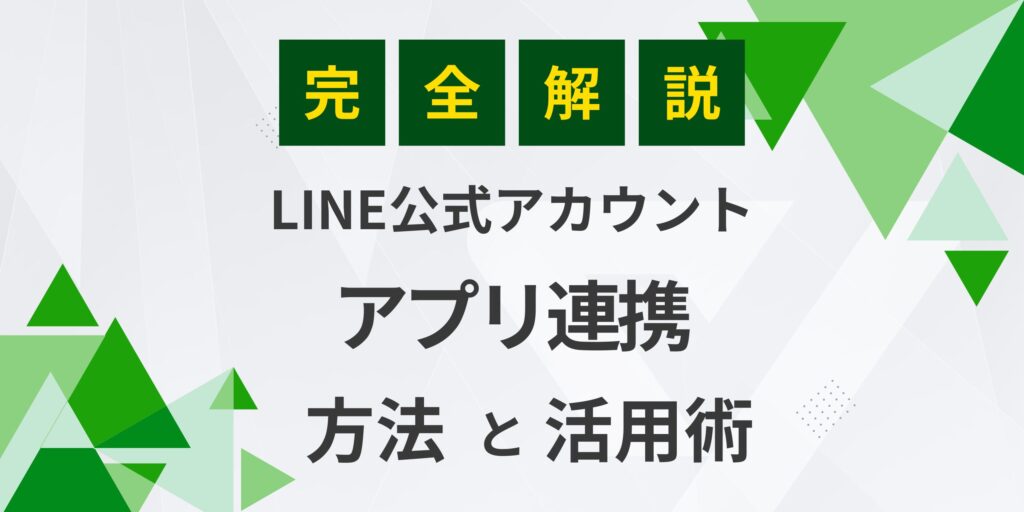
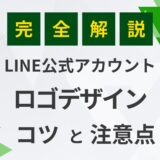

コメントを残す